优酷视频手机版设置单集循环播放的方法
2024-09-18 13:44作者:91下载站
很多小伙伴在使用优酷视频软件的过程中经常会选择将自己喜欢的视频进行循环播放。有的小伙伴可能不知道该怎么在优酷视频软件中将视频设置为单集循环播放,尤其是一些时长较短的视频,其实在优酷视频软件中我们只需要将视频进行横屏播放,然后找到三个竖点图标,接着在设置菜单中点击选择单集循环选项即可。下方是关于如何使用优酷视频手机版设置单集循环播放的具体操作方法,如果你需要的情况下可以看看方法教程,希望小编的方法教程对大家有所帮助。
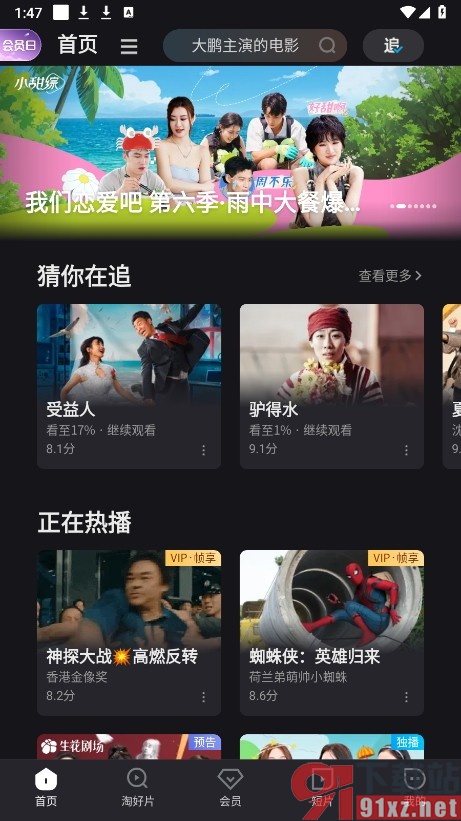
方法步骤
1、第一步,我们在手机上找到并点击打开优酷视频软件,然后在优酷视频页面中点击打开一个视频
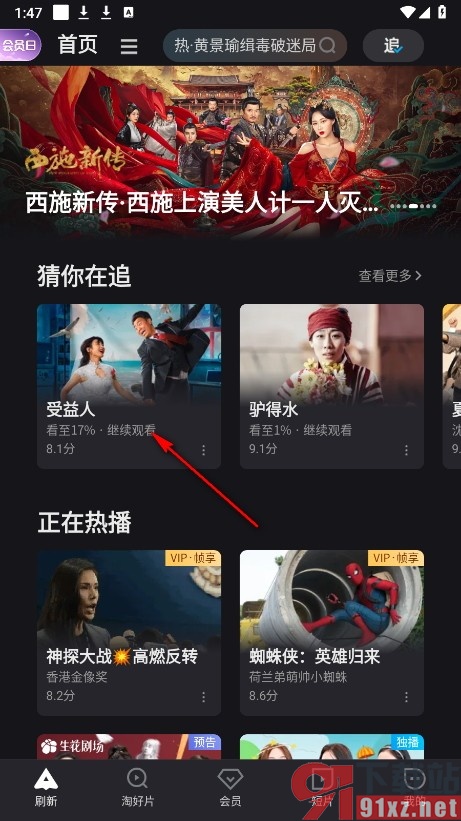
2、第二步,进入视频页面之后,我们再在该页面中找到并点击打开全屏播放图标
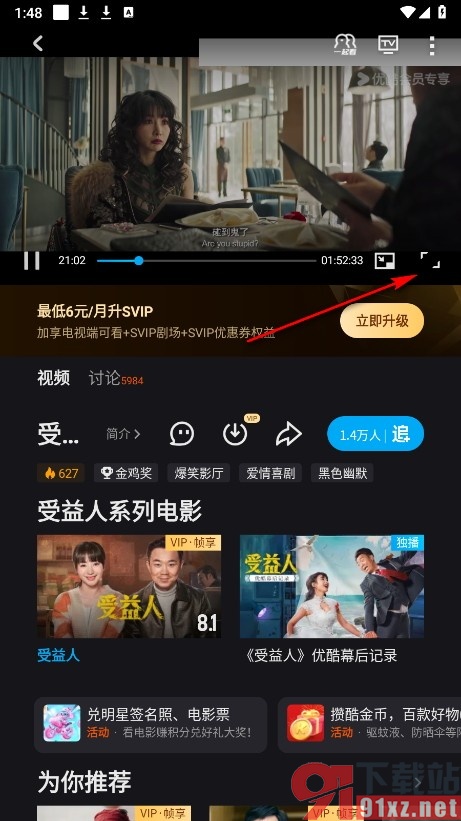
3、第三步,将视频变为全屏播放之后,我们再在全屏播放页面中点击右上角的三个竖点图标
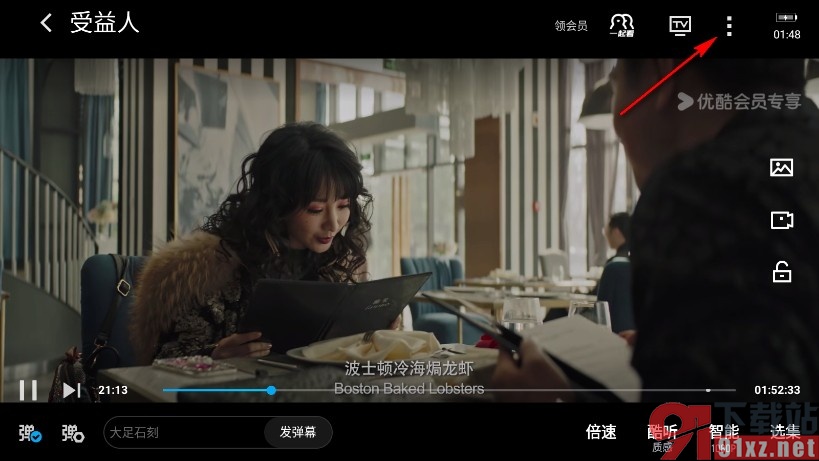
4、第四步,打开三个竖点图标之后,我们再在菜单列表中找到“单集循环”选项,选择该选项即可
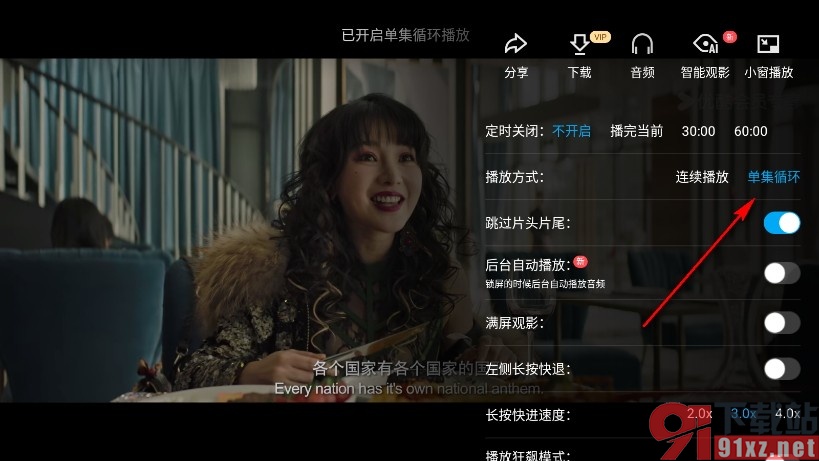
在优酷视频软件的使用过程中如果有的小伙伴想要让当前播放视频进行循环播放,可以选择参照页面上方的方法进行设置,在优酷视频的播放设置页面中,我们还可以让视频去除黑边,自动铺满全屏,感兴趣的小伙伴快去试试吧。
